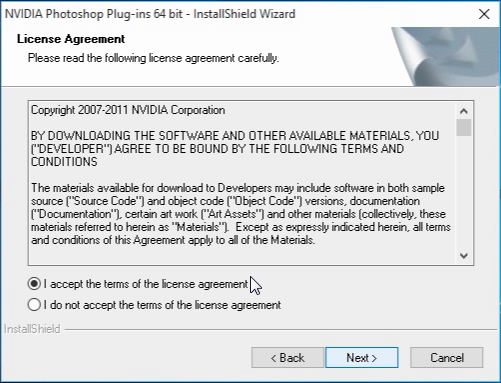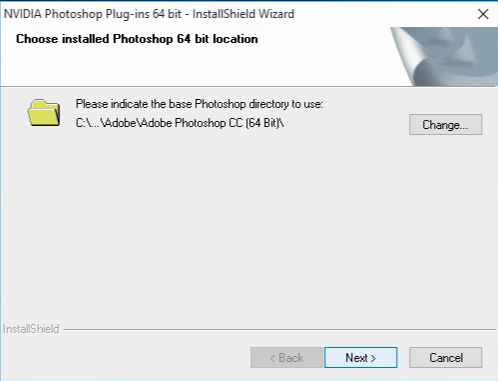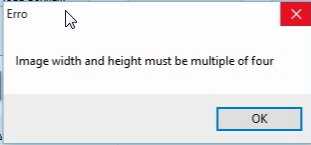O Euro Truck Simulator 2 trabalha com a texturas em formato .DDS (DXT) , que podem ser abertas preferencialmente com o Photoshop ou DXTbmp. Sendo que para o Photoshop você precisa de um Plugin disponibilizado pela nVidia. Confira em mais este tutorial…
Abaixo você encontra o download dos plugins do Photoshop e também o DXTbmp.
Download Plugin Photoshop [32/64] via LC TUTORS Download DXTbmp via LC TUTORS
Então no Photoshop, no site da nVidia diz que funciona em todas as versões do Photoshop até a CS6, porem eu testei na versão CC e funcionou normalmente. Então ao fazer o download do plugin ele vem compactado com as duas versões, para versão 32bits ou 64bits do Photoshop.
Ou seja, se você instalar o plugin no Photoshop 32bits, ao tentar abrir DDS no Photoshop 64 Bits vai dar este erro. O mesmo se instalar o plugin apenas no 64bits e tentar abrir no 32bits. Se você tem os 2 Photoshop 32 e 64, recomendo você instalar os 2 plugins, para assim evitar incompatibilidade posteriormente.
Depois de feito o download, faça a extração para uma pasta, e execute o instalador desejado
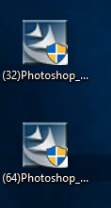
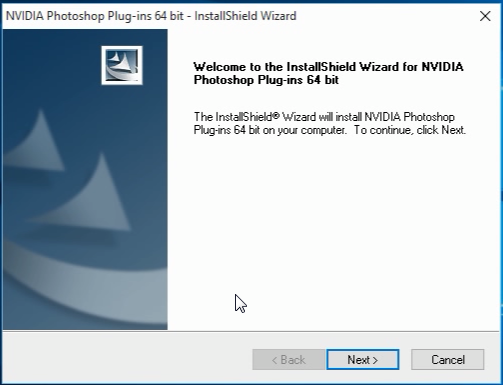
Selecione a opção ‘No, thanks!’ e em ‘Organization’ coloque qualquer coisa e prossiga a instalação.
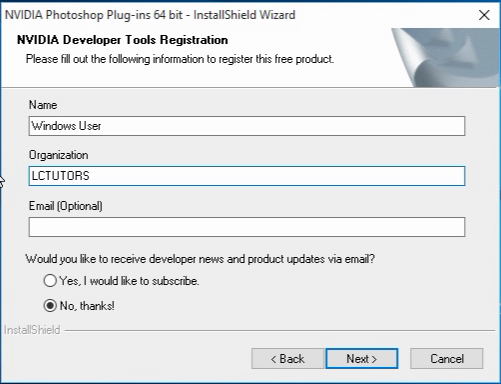
ABRIR
Depois de instalado clique sobre a DDS com o botão direito do mouse e vá em ‘Abrir com…’
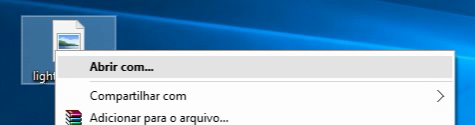
No Windows 10 clique em ‘Mais Aplicativos’ e no Windows 7 vá em ‘Outros Programas’

Em seguida basta abrir a DDS, irá aparecer duas janelas, clique em ‘OK’
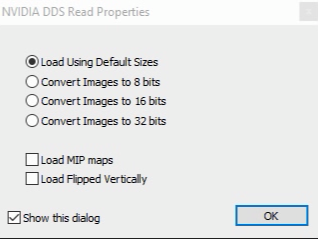
E sua DDS, já estará aberta e pronta pra edições no Photoshop.
CRIAR
Para criar um arquivo que possa ser salvo posteriormente em DDS, vá em ‘FILE’ e depois em ‘NEW’
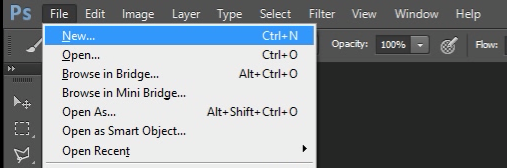
Agora um detalhe importante, as dimensões devem ter valores múltiplos de 4 exemplo: 4 x 30 = 120 ou seja, 120 é múltiplo de 4. Tanto na largura como na altura pode ser valores diferentes ou iguais, porem sempre múltiplos de 4. Na altura coloquei 200 , em que 4 x 50 = 200.
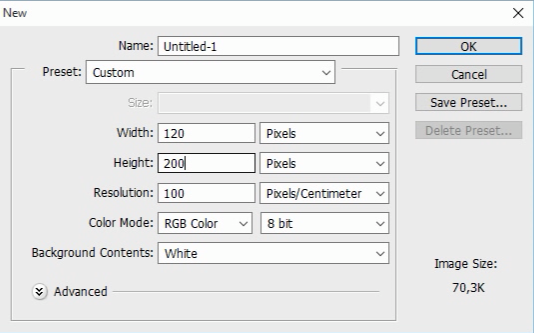
Dê ‘OK’ e faça sua textura.
SALVAR
Para salvar a DDS, vá em ‘File’ depois ‘Save as’
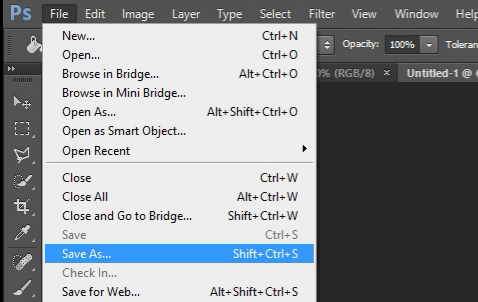
Selecione o diretório, dê um nome para o arquivo, e abaixo selecione a extensão .DDS
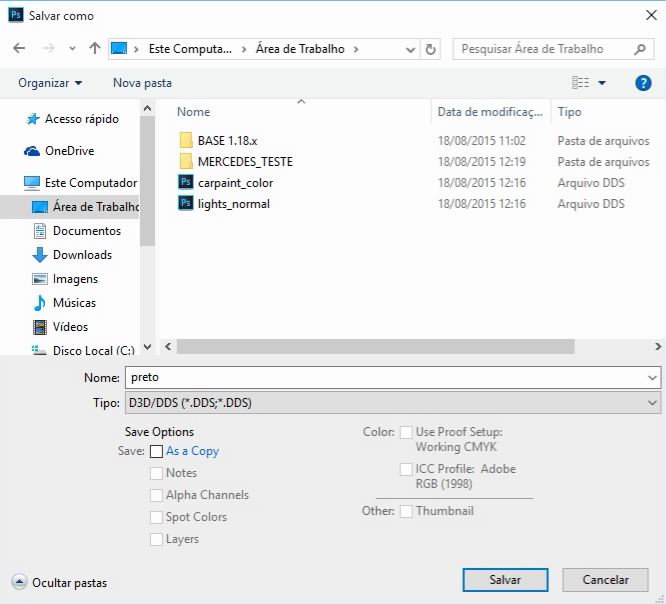
Na etapa seguinte selecione o formato da DDS, que vai de DXT1 (No-Alpha) e DXT1 com menos qualidade e arquivo mais leve, á DXT5 com mais qualidade e arquivo mais pesado.
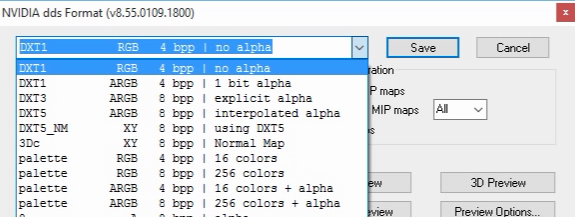
Dê um save, e sua DDS já esta pronta.
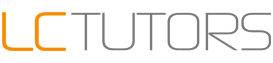 LC Tutors HD Compartilhando conhecimento
LC Tutors HD Compartilhando conhecimento